8 būdai, kaip pataisyti „Apple TV“ neveikiantį MLS sezono abonementą

Milijonams futbolo gerbėjų visame pasaulyje patinka žiūrėti „Major League Soccer“ (MLS) rungtynes, kurios pasižymi jaudinančiomis rungtynėmis ir aistringu palaikymu. Naudodamiesi šiuolaikinėmis technologijomis, gerbėjai gali stebėti jaudulį iš namų naudodami įvairias srautinio perdavimo platformas.
Tačiau kartais gali kilti techninių nesklandumų, dėl kurių gali kilti problemų naudojant MLS Season Pass. Pastaruoju metu daugelis Apple TV vartotojų pranešė, kad MLS Season Pass neveikia jų Apple TV . Šiame straipsnyje bus aptartos šios problemos priežastys ir kaip ją išspręsti.
Kodėl „MLS Season Pass“ neveikia „Apple TV“?
Apple TV vartotojai dar negauna MLS Season Pass atnaujinimų, todėl Apple serveris arba MLS serveris tam skiria laiko. Yra keletas priežasčių, kodėl įvyksta klaida:
- Vartotojams laiku nesuteikiama prieiga prie Paso.
- Tai gali būti „Apple“ programos arba vartotojo problema.
- MLS Season Pass prenumerata baigėsi.
- Gali kilti problemų dėl paskyros arba įrenginio.
- Gali kilti problemų su pačiu Apple serveriu.
Kaip pataisyti MLS sezono abonementą, kuris neveikia „Apple TV“?
Jei mėgstate žiūrėti MLS tiesiogiai per „ Apple TV“ , greičiausiai tai yra jūsų paleidimo taškas. Štai kodėl mes surinkome jums keletą pataisymų; todėl būtinai atlikite šiame straipsnyje nurodytus pataisymus. Taigi, pradėkime nuo vadovo.
1 pataisymas: patvirtinkite MLS Season Pass prenumeratą
Jei jūsų MLS Season Pass neveikia jūsų Apple TV, patikrinkite, ar prenumerata aktyvi. Norėdami įsitikinti, kad jūsų narystė galioja arba pasibaigė, turite patvirtinti savo MLS Season Pass prenumeratą.
Jei jo galiojimo laikas baigiasi, atnaujinkite prenumeratą, kad išspręstumėte šią problemą. Kai tik atliksite šį veiksmą, galėsite be jokių sunkumų rasti ir pasiekti MLS Season Pass savo Apple TV.
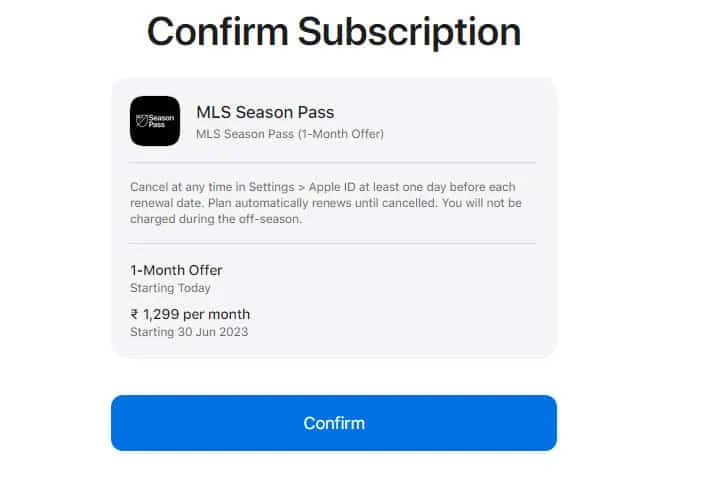
2 pataisymas: iš naujo paleiskite „Apple TV“.
Yra keletas laikinų trikdžių ir problemų, kurias galima išspręsti tiesiog iš naujo paleidus sistemą. Galite iš naujo paleisti „Apple TV“ atlikdami šiuos veiksmus:
- Apple TV nuotolinio valdymo pulte laikykite nuspaudę TV mygtuką ir meniu mygtuką.
- Laikydami nuspaudę abu mygtukus, Apple TV būsenos lemputė pradės greitai mirksėti.
- Iš naujo paleiskite „Apple TV“.
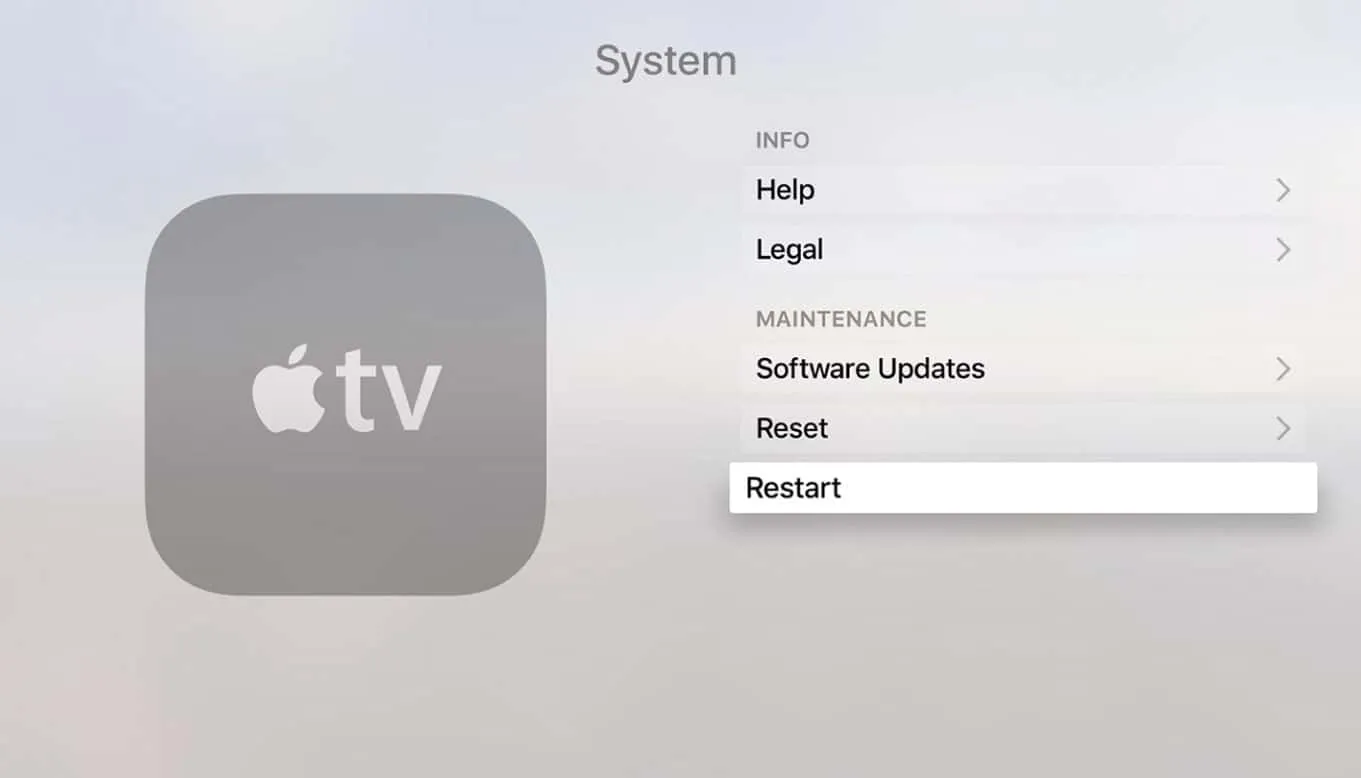
- Dabar iš naujo paleisdami įrenginį turėtumėte turėti prieigą prie MLS Season Pass per Apple TV.
3 pataisymas: patikrinkite interneto ryšį
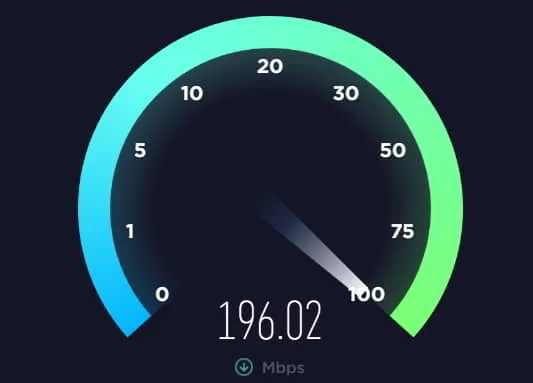
Tada patikrinkite interneto ryšį, kad įsitikintumėte, jog jis stabilus. „Apple TV“ vartotojai negali pasiekti „Major League Soccer Season Pass“ be interneto ryšio, nes paslauga yra internetinė. Turite patikrinti interneto greitį ; jei jūsų ryšio greitis lėtas, turėtumėte pereiti prie kito tinklo.
4 pataisymas: prisijunkite iš naujo, kad gautumėte MLS sezono abonementą
Išbandę aukščiau nurodytus būdus, jei MLS Season Pass Not Working problema neišsprendžiama, pabandykite prisijungti prie savo paskyros. Štai ką reikia padaryti norint iš naujo prisijungti prie MLS Season Pass.
- Norėdami pradėti, eikite į įrenginio nustatymus .
- Įrenginyje pasirinkite Paskyros .
- Atitinkamame įrenginyje pasirinkite MLS .
- Norėdami atsijungti nuo MLS Season Pass, bakstelėkite mygtuką Atsijungti .
- Kai tai padarysite, prisijunkite naudodami tinkamus prenumeratos kredencialus.
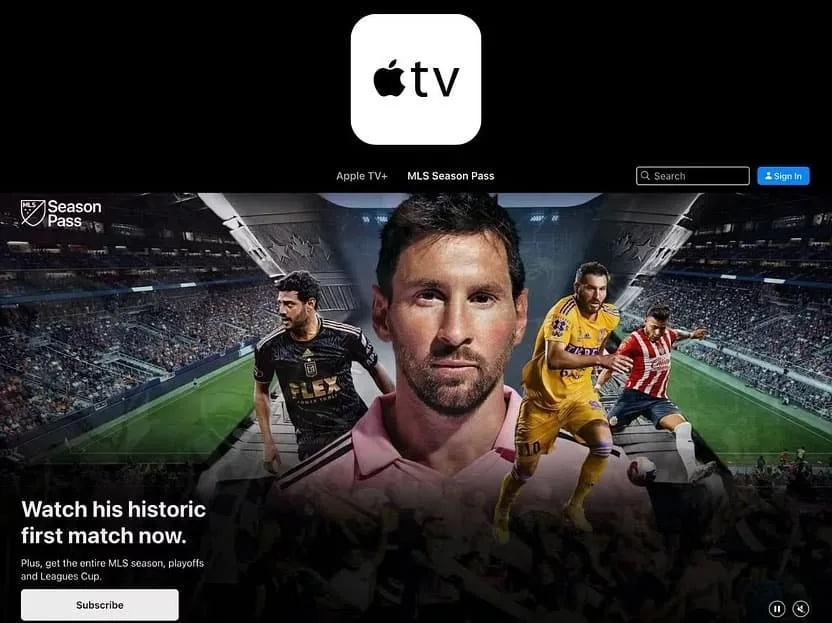
- Nebėra jokių apribojimų, kai reikia pasiekti „Major League Soccer Season Pass“ per „Apple TV“.
5 pataisymas: patikrinkite, ar nėra programų naujinimų
Turėtumėte įsitikinti, kad jūsų Apple TV yra naujausia MLS programos versija. Jei norite patikrinti, ar Apple TV yra naujinimų, kad išspręstumėte MLS Season Pass neveikia Apple TV problemą, būtinai atlikite šiuos veiksmus:
- Eikite į „App Store“ ir ieškokite MLS programos.
- Įdiekite visus galimus naujinimus.
6 pataisymas: patikrinkite prieinamumą savo regione
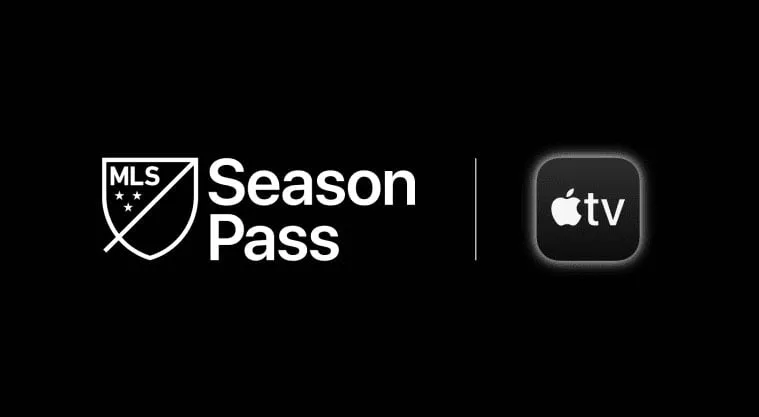
Gali būti, kad kai kuriose šalyse ar regionuose MLS Season Pass nėra. Atsižvelgiant į licencijavimo sutartį, tam tikras turinys tam tikrose vietose gali būti ribojamas. Jei MLS Season Pass jūsų šalyje nepasiekiamas, kreipkitės į MLS.
7 pataisymas: pašalinkite ir iš naujo įdiekite programą
Galite pabandyti pašalinti MLS programą iš savo Apple TV ir įdiegti iš naujo, jei pirmiau nurodyti veiksmai neišsprendžia MLS Season Pass Not Working problemos, atlikdami toliau nurodytus veiksmus.
- Tiesiog eikite į pagrindinį ekraną, pažymėkite MLS programą ir laikykite nuspaudę nuotolinio valdymo pulto jutiklinį kilimėlį, kol programa pradės drebėti.
- Tada pasirinkite D elete ir pašalinkite programą.
- Tada eikite į „App Store“ ir ieškokite MLS programos.
- Įdiekite MLS programą ir paleiskite ją.
8 pataisymas: susisiekite su palaikymo komanda
Nė vienas iš šių sprendimų neveiks, todėl dėl tolesnės pagalbos susisiekite su „Apple“ palaikymo komanda . Galite jiems papasakoti apie problemą, su kuria susidūrėte. Jie padės jums, ką galima padaryti, kad išspręstumėte MLS sezono problemą „Apple TV“.
Kaip užsiprenumeruoti MLS Season Pass 2023?

Gali būti, kad jūsų MLS Season Pass neveikia tik todėl, kad netinkamai jį užsiprenumeravote. Taigi, čia mes išmokysime, kaip teisingai užsiprenumeruoti MLS sezono abonementą. Todėl patikrinkime reikalingus veiksmus:
- Savo iOS įrenginyje įdiekite Apple TV programą ir paleiskite ją.
- Tada spustelėkite mygtuką Žiūrėti dabar .
- Slinkite žemyn, kol pasieksite kanalų skyrių.
- Tada suraskite MLS Season Pass .
- Tada galite jį atidaryti.
- Spustelėkite prenumeratos mygtuką.
- Dabar galite įsigyti „Major League Soccer Season Pass“ naudodami „Apple TV“ kredencialus .
- Įsigiję MLS Season Pass, galėsite jį naudoti tam skirtame ekrane pagal prenumeratą.
Apvyniojimas
Taigi, taip galite išspręsti „MLS Season Pass“ neveikiančią „Apple TV“ problemą. Jei susiduriate su problemomis dėl MLS Season Pass jūsų Apple TV, aukščiau pateiktas vadovas turėtų padėti išspręsti problemą.
- 7 būdai, kaip gauti „Apple TV+“ prenumeratą nemokamai
- „Apple TV“ ekrano užsklandos vietos: kaip perjungti ir valdyti kaip profesionalas
- 8 būdai, kaip pataisyti „Apple TV“ programą, kuri neveikia „Sky Q“ / „Sky+ HD“.
- Pataisykite neveikiantį teniso kanalą „Roku“, „Apple TV“, „YouTube TV“.
- Ištaisykite netikėtą Apple TV klaidą žiūrint įsigytą turinį
- 7 geriausi būdai, kaip pataisyti neveikiantį „Apple TV“ nuotolinio valdymo pultą
Parašykite komentarą